推薦系統(tǒng)下載分類: 最新Windows10系統(tǒng)下載 最新Windows7系統(tǒng)下載 xp系統(tǒng)下載 電腦公司W(wǎng)indows7 64位裝機萬能版下載
蘋果mac Windows7系統(tǒng)重裝圖文教程(圖解)
發(fā)布時間:2021-11-30 文章來源:xp下載站 瀏覽:
|
系統(tǒng)軟件是指控制和協(xié)調(diào)計算機及外部設(shè)備,支持應(yīng)用軟件開發(fā)和運行的系統(tǒng),是無需用戶干預(yù)的各種程序的集合,主要功能是調(diào)度,監(jiān)控和維護計算機系統(tǒng);負責管理計算機系統(tǒng)中各種獨立的硬件,使得它們可以協(xié)調(diào)工作。系統(tǒng)軟件使得計算機使用者和其他軟件將計算機當作一個整體而不需要顧及到底層每個硬件是如何工作的。 近期以來,有特別的網(wǎng)友都想通過mac系統(tǒng)重裝教程來進行mac win7系統(tǒng)重裝。一個再好用的系統(tǒng)難免會發(fā)生中病毒奔潰的,mac win7系統(tǒng)重裝也就在所難免了。想知道蘋果mac win7系統(tǒng)電腦重裝教程嗎?想知道的話,記得觀看小編下面提供的資訊內(nèi)容哦! 在開始之前你需要準備: - Windows 7 Installation DVD - Mac OS X Installation DVD或Boot Camp 2.1 on CD/DVD(Boot Camp是必須的) 步驟1 在Mac系統(tǒng)下打開Finder  步驟 2 找到Applications(應(yīng)用程序)這一項 。 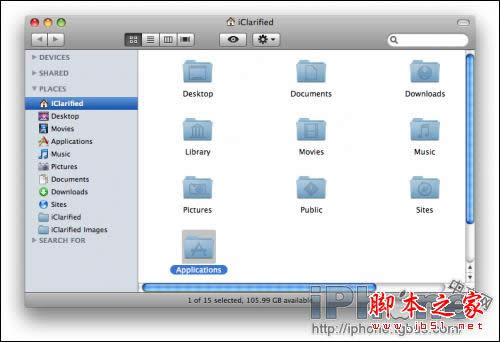 步驟 3 找到里面的Boot Camp打開它。 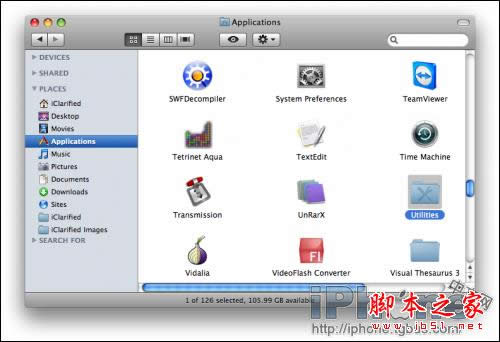 步驟 4 這是BootCamp圖標  步驟 5 打開后繼續(xù)下一步。 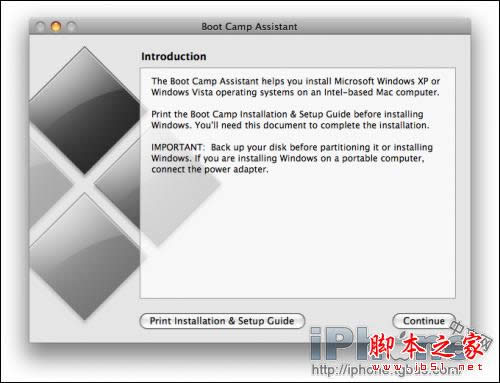 步驟 6 你可以在這里建立一個Windows分區(qū),拖拽中間的豎條來給Mac系統(tǒng)和Windows分配空間。Windows 7大概最少需要10 GB的空間,如果你還要安裝其他程序則需要更大,這里我們分了32 GB給我的Windows 7,完成后點Partition確定開始分區(qū)。  Boot Camp將開始分區(qū)你的硬盤... 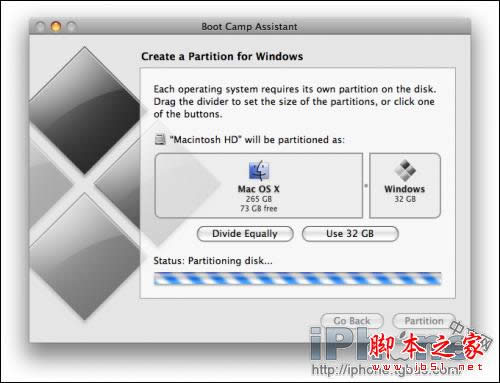 步驟 7 一旦完成分區(qū)你就可以開始安裝你的Windows 7了,插入 刻錄好的Windows 7安裝盤,點擊Start Installation開始安裝。 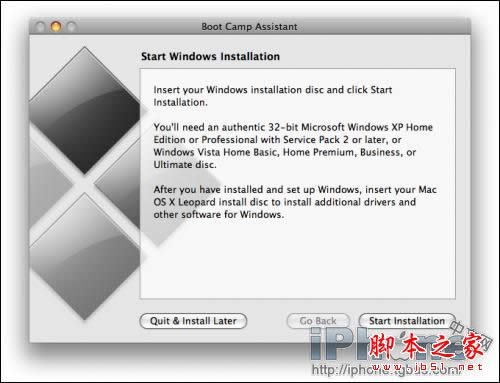 步驟 8 這時你的電腦將重新啟動進入Windows 7安裝界面,選擇語言、時間格式和鍵盤布局格式,按照下圖添就好了。然后點Next下一步 。 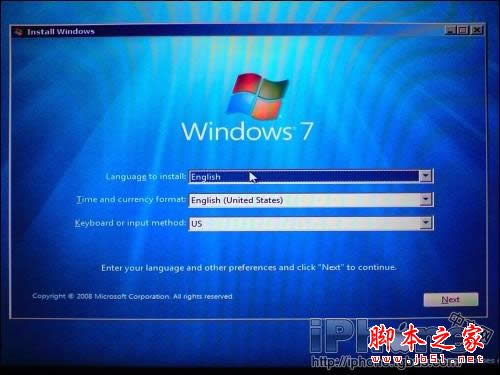 步驟 9 點擊Install now開始安裝 。 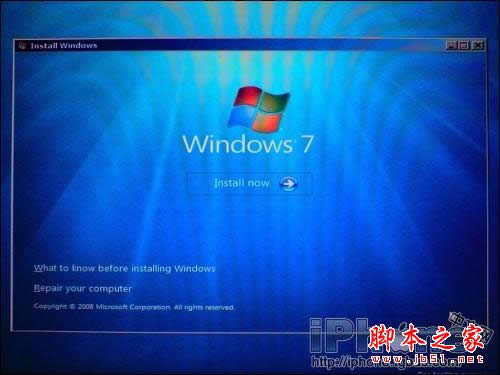 步驟 10 這里選擇接受accept the license terms,然后下一步Next。 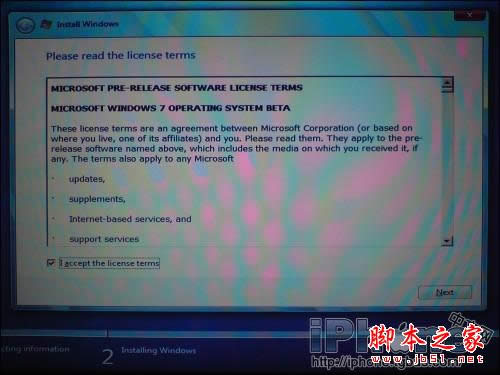 步驟 11 安裝方式選擇自定義Custom (advanced高級) 方式進行安裝。  步驟 12 選擇之前我們用BOOTCAMP 分的32 G的分區(qū),然后點擊 Drive options (advanced) 這個連接。 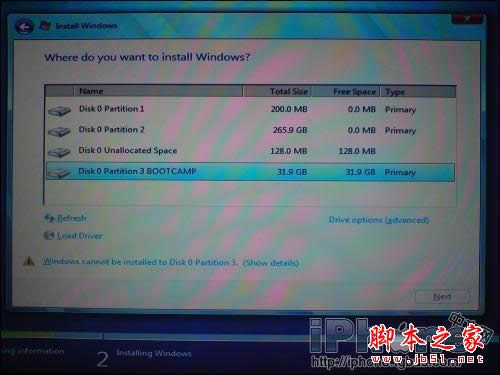 這時下面出現(xiàn)多個選項,先選中之前我們要安裝的那個32 G的BOOTCAMP分區(qū),然后點擊Format格式化選項開始格式化分區(qū),這里不能選錯分區(qū)。 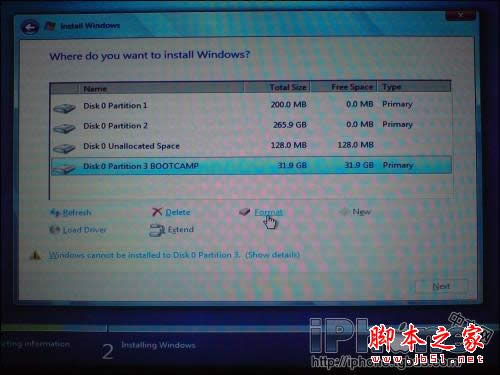 然后出現(xiàn)一個帶嘆號的提示窗口,點OK 確認格式化。 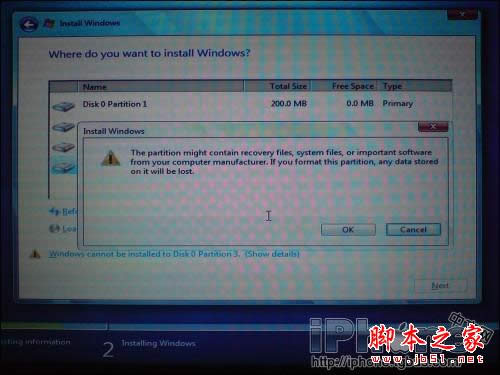 格式化完成后 Next 點下一步繼續(xù)。 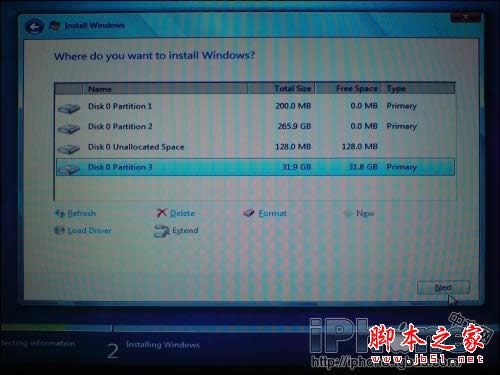 步驟 13 Windows 7安裝開始復(fù)制文件,需要等待一段時間,復(fù)制完畢后電腦還將重新啟動。 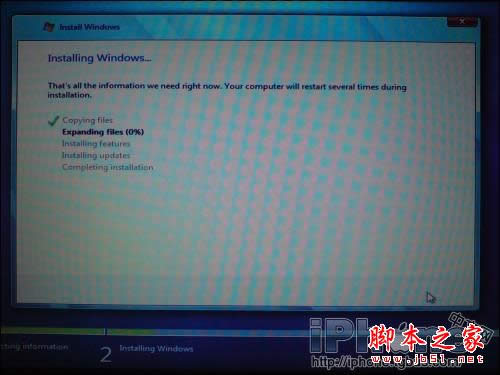  Windows 7將繼續(xù)完成安裝。 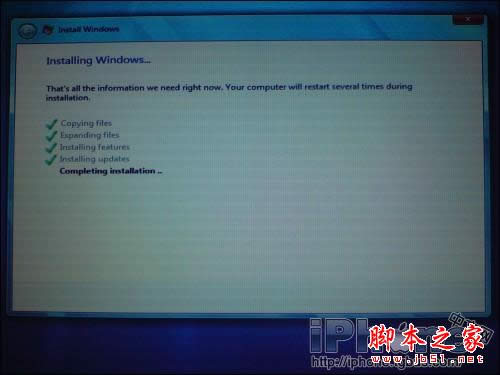 最后一次重新啟動。  步驟 14 在這里輸入你的用戶名,還有下面輸入計算機名稱,名字可以隨便取,但是兩個名字不能相同。完成后點 Next 繼續(xù)。 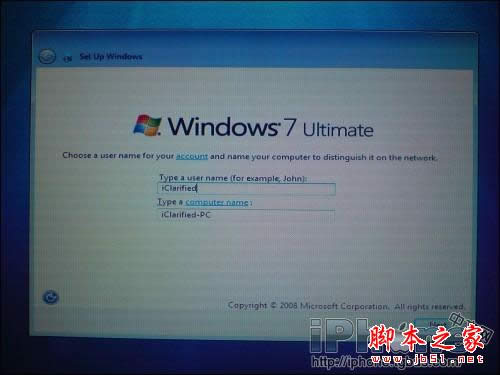 步驟 15 設(shè)置登陸密碼,輸入兩次,最后一個是忘記密碼找回需要的提示問題,隨便設(shè)置一個。然后點擊 Next 繼續(xù)。 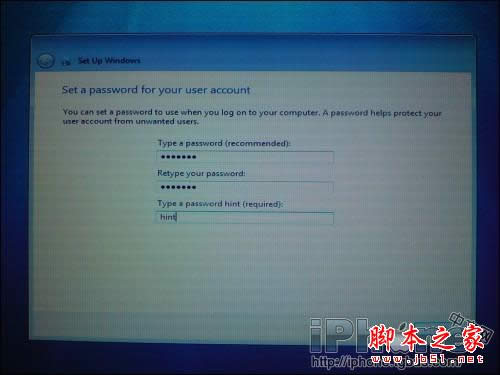 步驟 16 Windows 7將問你要產(chǎn)品序列號,這個序列號在你下載Windows 7的時候在最后一個畫面顯示,你需要記下來在這里使用,輸入后點 Next 下一步繼續(xù)。 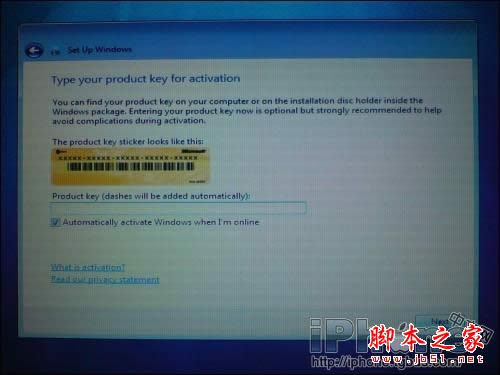 步驟 17 這里選擇Use recommended settings。 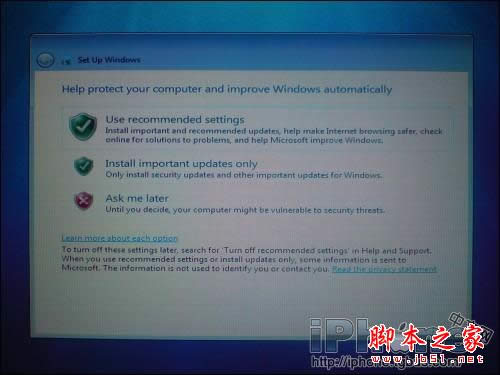 步驟 18 預(yù)覽時間和日期設(shè)置確保正確 Next 下一步繼續(xù)。 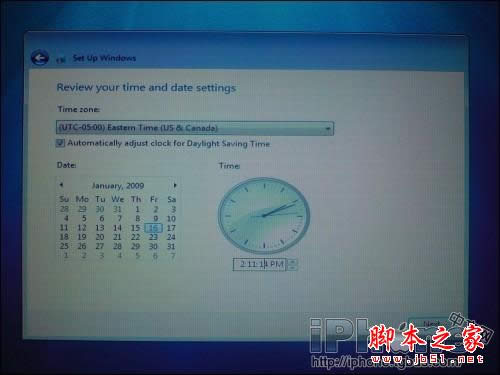 步驟 19 如果你在無線網(wǎng)絡(luò)內(nèi),將會問你選擇那個網(wǎng)絡(luò),這里就看你自己的環(huán)境了,有就選,沒有就點Skip 跳過。 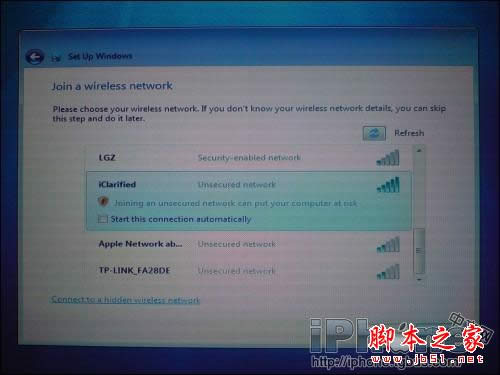 步驟 20 Windows 7提示選擇計算機使用的環(huán)境,有家庭、工作、公共場所等。 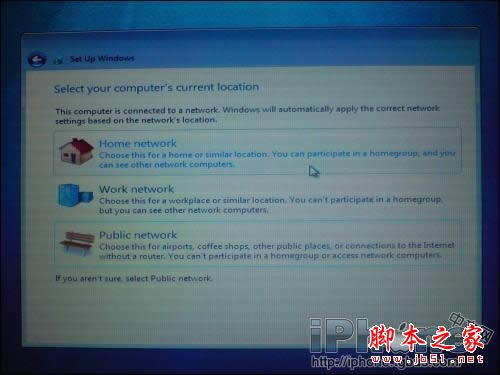 步驟 21 當選擇家庭時,Windows提示是否建立家庭網(wǎng)絡(luò),一般人都不需要,點Skip 跳過。 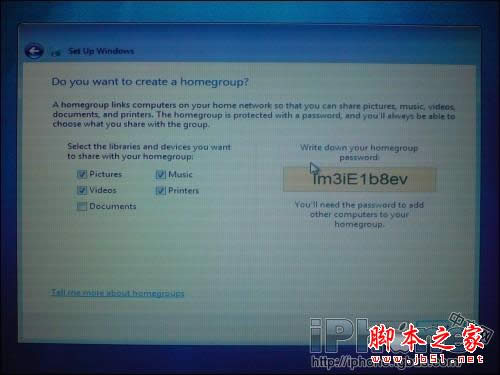 步驟 22 Windows 7進入桌面。  如果你有Mac OS X 安裝光盤DVD,進入光盤。 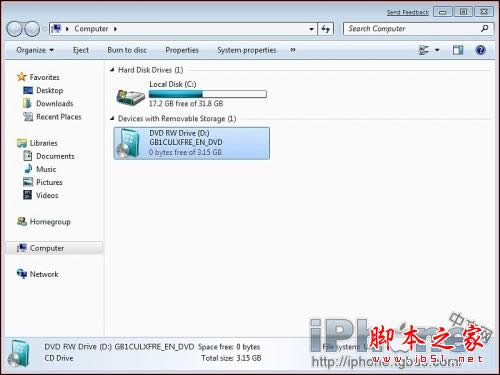 步驟 22 在Mac OS X 安裝光盤DVD上運行 setup.exe 。  提示*: 如果你是64位的Windows 7需要安裝BootCamp 2.1 for Windows Vista 64 bit程序,在這里下載。 (BCUpdateVista64.exe). 步驟 23 安裝Boot Camp出現(xiàn)如下畫面,點 Next 繼續(xù),開始安裝。 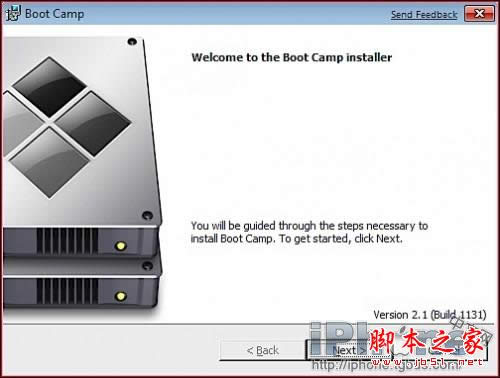 步驟 24 閱讀許可協(xié)議,選擇 I accept the terms in the license agreement接受協(xié)議,再點 Next 繼續(xù)。 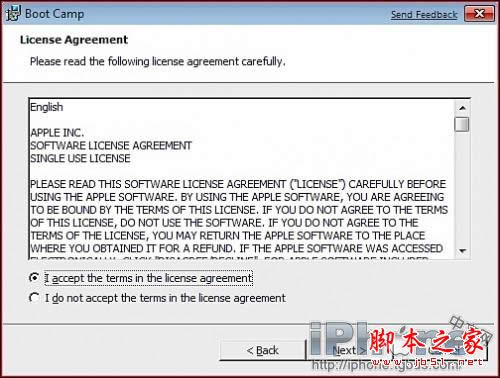 步驟 25 選擇Apple Software Update for Windows ,然后點 Install 安裝。 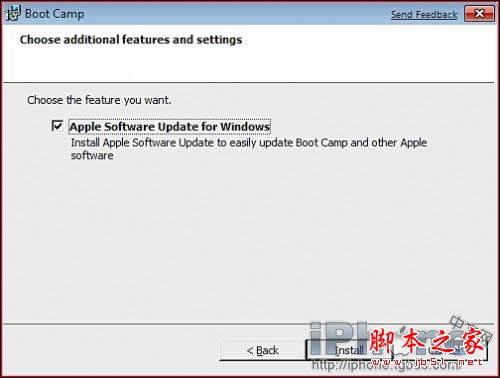 步驟 26 Boot Camp開始安裝Windows必須的Mac電腦驅(qū)動程序。 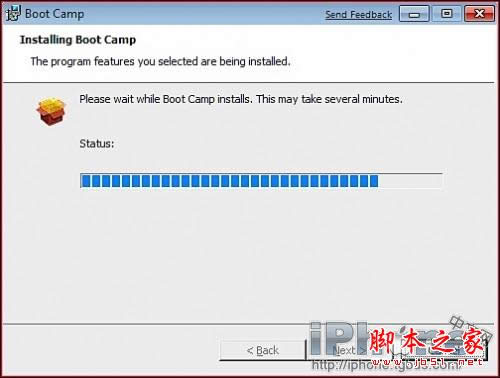 完成安裝后點Finish 完成按鈕。 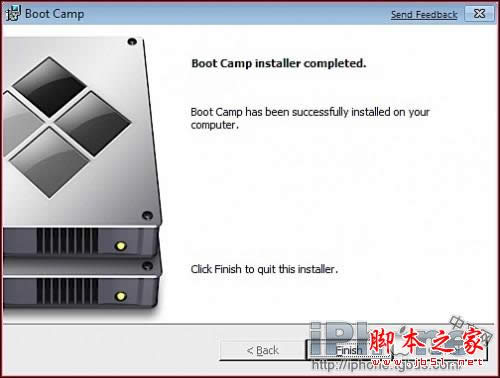 重新啟動使安裝的驅(qū)動程序生效,點 Yes 。 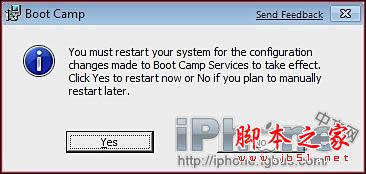 步驟 27 再次進入系統(tǒng)表明你已經(jīng)成功的在Mac電腦上安裝完Windows 7了。  提示*: 本次測試安裝Windows 7的主機是最新2008款的MacBook Pro,如果你在其他Mac上安裝注意Bootcamp版本。 如上所述的全部文章內(nèi)容就是相關(guān)蘋果mac win7系統(tǒng)重裝教程了,如果大家的蘋果電腦用的不習慣想要安裝win7系統(tǒng)或者是蘋果mac win7系統(tǒng)中病毒,發(fā)生奔潰等現(xiàn)象,蘋果mac win7系統(tǒng)重裝步驟都是可以幫助大家進行系統(tǒng)重裝的,到時候又可以輕松快樂玩游戲了。 系統(tǒng)軟件一般是在計算機系統(tǒng)購買時隨機攜帶的,也可以根據(jù)需要另行安裝。 |

